BS系统部署指南
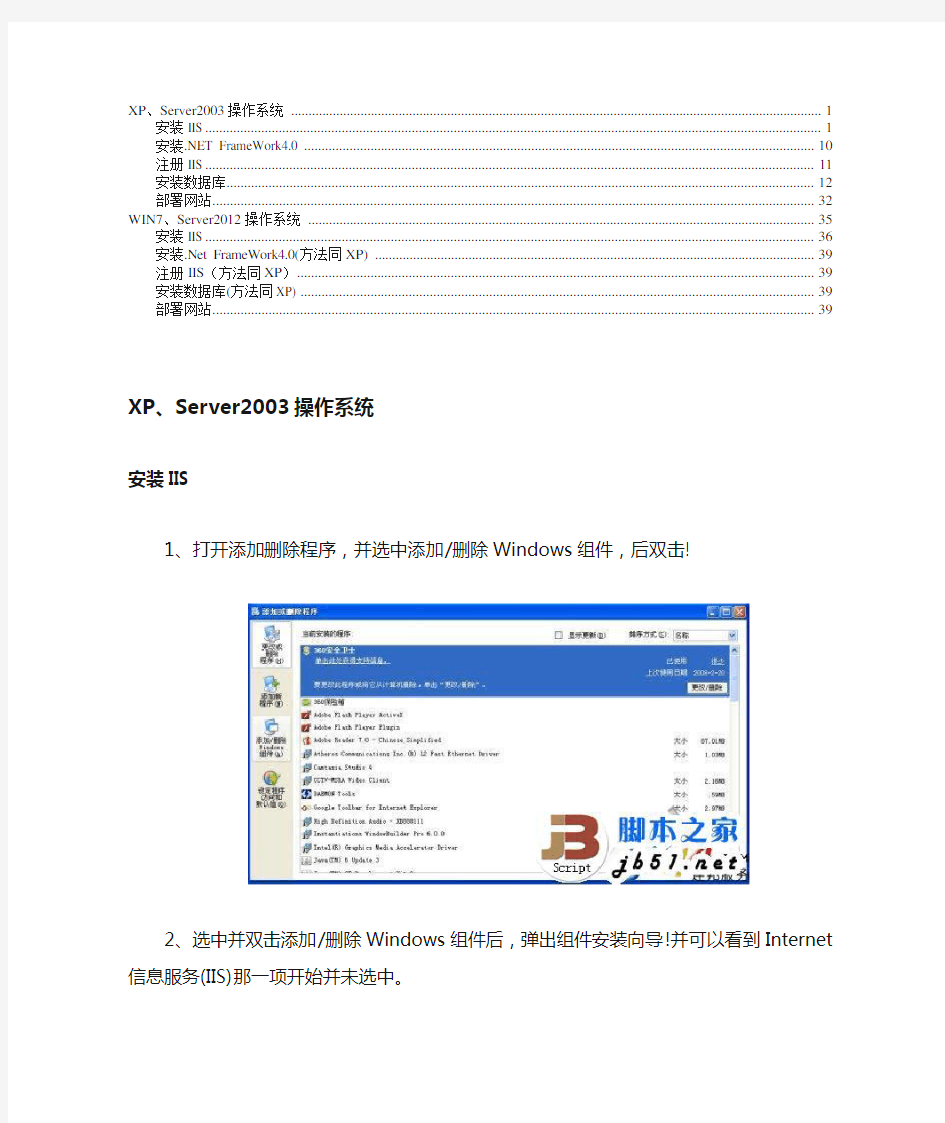

XP、Server2003操作系统 (2)
安装IIS (2)
安装.NET FrameWork4.0 (10)
注册IIS (11)
安装数据库 (12)
部署网站 (27)
WIN7、Server2012操作系统 (30)
安装IIS (30)
安装.Net FrameWork4.0(方法同XP) (33)
注册IIS(方法同XP) (33)
安装数据库(方法同XP) (33)
部署网站 (33)
XP、Server2003操作系统
安装IIS
1、打开添加删除程序,并选中添加/删除Windows组件,后双击!
2、选中并双击添加/删除Windows组件后,弹出组件安装向导!并可以看到Internet信息服务(IIS)那一项开始并未选中。
说明,你的电脑并没有安装IIS.所以将Internet信息服务(IIS)那一项前面的勾给勾中!但不要立即点击下一步!!!而要单击详细信息按钮!
3、这时会弹出IIS的子组件,发现里面均未被勾中,请全部勾中.
4、选中上面所有的子组件后,单击确定,会弹出下面的窗口,这时就可以放心单击下一步,开始真正的IIS的安装了!下面马上就开始复制文件了。
5、复制文件一开始后,过一会儿就要提示请插入光盘,呵呵,就快去准备XP安装光盘吧。
找到了XP安装光盘后,插入光驱后,单击确定就可以了!待所有的文件复制完,IIS也就装完了!
6、正常情况下,做到第五步,即可装完IIS,但如果一时找不到安装光盘,那又该怎么办呢?难道就放弃?所以此时,你可选中上面的浏览按钮,可以定位到IIS安装文件夹。如下图:
这样文件的复制来源就定位到指定的IIS安装文件夹!!如下图,再单击确定!!
在文件复制过程中,需要反复定位到IIS文件夹中指定的文件,你只需要重新单击浏览按钮,再单击确定按钮。这个动作,可能要执行好几次,可要耐心哦!!!
7、呵呵,总算将IIS安装上了,终于可以松一口气了!!!
8、打开管理工具,并双击Internet信息服务图标,就可以看到我们安装成功的IIS服务器了。
这就是我们的Internet信息服务(IIS)的界面。以后就可以通过它来发布我们的网站了!!!
安装.NET FrameWork4.0
注册IIS
安装了IIS和.Net Framework4.0之后,需要进行手动注册将IIS与.Net Framework4.0进行关联,操作步骤如下:
1、打开命令行,切换到目录C:\Windows\https://www.wendangku.net/doc/4a14417471.html,\Framework\v4.0.30319目录下,如
下图所示:
2、输入命令:aspnet_regiis –i,回车并执行,直到成功完成即可,如下图:
安装数据库
1、运行下发的SQL_08_R2_CHS安装盘中的【setup.exe】,在弹出的窗口上选择“安装”,在安装页面的右侧选择“全新安装或向现有安装添加新功能”
图2.1.5
2、弹出安装程序支持规则,检测安装是否能顺利进行,通过就点击确定,否则可点击重新运行来检查。
图2.1.6
3、在弹出的【产品密钥】对话框中选择【输入产品密钥】选项,并输入SQL Server 2008 R2
安装光盘的产品密钥,点击下一步。
4、在弹出的许可条款对话框中,勾选【我接受许可条款】,并点击下一步。
图2.1.8
5、弹出【安装程序支持文件】对话框,单机【安装】以安装程序支持文件,若要安装或更新SQL Server 2008,这些文件是必须的。
图2.1.9
6、点击下一步弹出【安装程序支持规则对话框】,安装程序支持规则可确定在您安装SQL Server安装程序文件时可能发生的问题。必须更正所有失败,安装程序才能继续。确认通过点击下一步。
7、勾选【SQL Server功能安装】,点击下一步。
图2.1.11
8、在弹出的【功能选择】对话框中选择要安装的功能并选择【共享功能目录】,点击下一步。
图2.1.12
9、弹出【安装规则】对话框,安装程序正在运行规则以确定是否要阻止安装过程,有关详细信息,请单击“帮助”。
图2.1.13
10、点击下一步,出现【实例配置】对话框。制定SQL Server实例的名称和实例ID。实例
ID将成为安装路径的一部分。这里选择默认实例。
图2.1.14
11、点击下一步弹出【磁盘空间要求】对话框,可以查看您选择的SQL Server功能所需的
磁盘摘要。
图2.1.15
12、点击下一步,弹出【服务器配置】对话框,指定服务账户和排序规则配置,页面中点击
【对所有SQL Server服务使用相同的账户】
ecology系统安装手册
协同商务系统(e-cology) 系统安装手册
目录 1.前言 (2) 2.体系结构 (2) 2.1.J2EE架构简介 (2) 2.1.1.简介J2EE (2) 2.1.2.J2EE的优点 (2) 2.2.ecology系统在J2EE架构下的实现 (3) 2.2.1.表示层 (4) 2.2.2.业务逻辑层 (4) 2.2.3.数据层 (5) 3.系统配置策略 (5) 3.1.基本系统配置 (5) 3.1.1.客户端 (5) 3.1.2.Web服务器 (6) 3.1.3.中间层 (6) 3.1.4.数据库 (6) 3.1.5.网络环境 (7) 4.系统安装和卸载 (8) 4.1.安装前准备 (8) 4.1.1.安装SQL-SERVER2000 (8) 4.1.2.安装ORACLE (8) 4.2.系统安装 (8) 4.2.1.ecology系统安装 (8) 4.2.2.WEB服务器安装........................... 错误!未定义书签。 4.2.3.数据库初始化 (16) 4.2.4.运行系统 (16) 4.3.系统卸载 (17) 5.问题 (17)
1.前言 本文档的主要内容是从技术角度对ecology系统的架构、产品安装、默认设置等进行阐述,并从系统安全、性能和配置等方面对ecology系统的应用和实施提供依据和指导。无论是较小型的应用场合,还是高可靠、高安全要求的大型应用场合,希望本文件给你提供有价值的内容。wEAver2005 2.体系结构 e-cology系统是一个基于J2EE架构的大型分布式应用。采用J2EE的三层架构体系。可选择多种系统环境,满足不同类型、不同规模企业的需要。企业可以根据自己的实际情况构建合适的应用环境。结合操作系统、应用平台或第三方的产品,我们还可以构筑高安全、高性能、高可靠的应用环境。 2.1.J2EE架构简介 基于J2EE的企业应用技术已经成为许多企业电子商务环境的核心驱动引擎,泛微定位技术高端,全面采用J2EE技术规范,全面支持Enterprise JavaBeans标准。 2.1.1.简介J2EE J2EE是一种利用Java 2平台来简化诸多与多级企业解决方案的开发、部署和管理相关的复杂问题的体系结构。提供了对 EJB、Servlets、JSP、JDBC、CORBA以及XML技术的全面支持。J2EE提供了一个企业级的计算模型和运行环境用于开发和部署多层体系结构的应用。它通过提供企业计算环境所必需的各种服务,使得部署在J2EE平台上的多层应用可以实现高可用性、安全性、可扩展性和可靠性。 2.1.2.J2EE的优点 J2EE具有以下优点: 1.平台无关性。用户不必将自己捆绑在某一种硬件或操作系统上,可以根据自身的情况选择合适的硬件、操作系统、数据库。 2.J2EE是一种组件技术,已完成的组件能被方便地移植到任何其它地方。
vmware部署实施手册
vmware部署实施手册 目录............................................................................................................................................. ESXI 1.ESXi 4 安装............................................................................................................................. . 系统安装以及设置.............................................................................................................. 2.vShpere Client安装................................................................................................................ . vSphere Client 安装........................................................................................................ .虚拟机管理............................................................................................................................ 3.平台管理 . 平台查看以及功能..................................................................................................................................... . 新建虚拟机.编辑虚拟机设置..................................................................................................................... . VMware Tool 安装...................................................................................................................................... . 虚拟机克隆................................................................................................................................................. .虚拟机模板制作......................................................................................................................................... . 从虚拟机模板部署新的虚拟机................................................................................................................. . 虚拟机迁移................................................................................................................................................. 域控 装条件 在运行中输入“Dcpromo”进行安装 用户帐号的添加和管理 文件重定向策略 NAS存储 登录NAS系统 网络设置 安全 服务 共享 备份 现况 ESXI安装 4 安装 通过 DVD 引导文本安装模式简介 . 系统安装以及设置 接下来将ESXi 安装光盘放在光驱并开启服务器。服务器从光盘启动后将出现如下 界面,选择下图中的“ESXi Installer”进入安装过程。
WebSense数据防泄漏系统部署指南
Deployment Guide Websense? TRITON?AP-DATA Gateway and Discover v8.0.x
?1996–2014, Websense, Inc. All rights reserved. 10900 Stonelake Blvd, 3rd Floor, Austin, TX 78759, USA Published December 2014 Printed in the United States and Ireland The products and/or methods of use described in this document are covered by U.S. Patent Numbers5,983,270; 6,606,659; 6,947,985; 7,185,015; 7,194,464 and RE40,187 and other patents pending. This document may not, in whole or in part, be copied, photocopied, reproduced, translated, or reduced to any electronic medium or machine-readable form without prior consent in writing from Websense, Inc. Every effort has been made to ensure the accuracy of this manual. However, Websense, Inc., makes no warranties with respect to this documentation and disclaims any implied warranties of merchantability and fitness for a particular purpose. Websense, Inc., shall not be liable for any error or for incidental or consequential damages in connection with the furnishing, performance, or use of this manual or the examples herein. The information in this documentation is subject to change without notice.
安装部署手册
安装部署手册北京金山安全管理系统技术有限公司
版权声明 本文件所有内容版权受《中华人民共和国著作权法》等有关知识产权法保护,为北京金山安全管理系统技术有限公司(以下简称“金山安全公司”)所有。 金山安全公司不对本文件的内容、使用,或本文件中说明的产品承担任何责任或保证,特别对有关商业机能和适用任何特殊目的的隐含性保证不承担任何责任。另外,金山安全公司保留修改本文件和本文件中所描述产品的权力。如有修改,恕不另行通知。 北京金山安全管理系统技术有限公司400-033-9009 地址:北京市海淀区安宁庄西路9号金泰富地大厦328 网址:https://www.wendangku.net/doc/4a14417471.html, 技术支持:ejinshan_services@https://www.wendangku.net/doc/4a14417471.html,
目录 第1章安装需知 (5) 1.1 软硬件需求 (5) 1.1.1 系统中心 (5) 1.1.2 客户端 (5) 1.2 网络环境要求 (6) 1.3 系统中心安装 (6) 1.4 客户端安装 (7) 1.5 部署案例 (7) 1.5.1全网部署 (8) 1.5.2 确定升级方案 (8) 1.5.3 管理与维护 (9) 第2章安装部署 (11) 2.1安装系统中心 (11) 2.2 安装V9客户端 (12) 2.2.1 网页安装 (12) 2.2.2 远程安装 (14) 2.2.3 光盘安装 (15) 2.3 卸载 (16) 2.3.1 卸载系统中心 (16) 2.3.2 卸载客户端 (17)
第1章安装需知 1.1软硬件需求 1.1.1 系统中心 ?Windows Server 2008 X64位版本,Windows Server 2012 X64位版本,Windows Server 2016 X64位版本。 ?双核以上; ?4G内存(建议8G以上); ?至少100GB可用硬盘空间; ?具备以太网兼容网卡,支持TCP/IP协议,具备固定IP地址; ?Internet Explorer 8.0及以上版本。 1.1.2 客户端 ?Windows XP Professional,Windows Vista(32位/64位),Windows 7(32位/64位),Win8/8.1(32位/64位),Windows 10(32位/64位),Linux内核2.6以上(32位/64位)。 ?双核以上; ?2G内存(建议4G以上); ?至少10G可用硬盘空间; ?具备以太网兼容网卡,支持TCP/IP协议; ?Internet Explorer 6.0及以上版本。 1.2网络环境要求 请确保在您的局域网络中,防火墙不会对如下端口的通讯构成障碍。
xx系统部署手册资料
精品文档 XXXXXXXXXXXXXXX X目XXXXXX系统 部署手册 XXXXXXX 作者:-------- 股份有限公司XXXXt品文档. 精品文档 XXXX年XX月 精品文档. 精品文档目录 4 ............................................................................ 一、环境4系统环境:............................................................................
1 .............................................................................................................................. 4软件环境: 2 .................................................................................................................................. 43. 硬件环境4 系统部署......................................... 二、 4 安装I.Jdk ................................................................................................................................. 4 安装jdk .................................................................................................................... 1.1 6环境变量配置................................................................ 1.2 jdk ............................................................................................................................ 7 安装 2.oracle .............................................................................................................. 7 2.1 oracle 安装 3. apache-tomcat 安装 (15) 4. XXXXXXXXX)系统需要修改的地方 (16) 5. 启动、停止Tomcat服务器 (16) 精品文档. 精品文档环境—、 1.系统环境:32位Windows2003 2?软件环境:jdk1.6 以上版本Java JDK版本:oracle 10g Oracle 11g 或oracle 版本: tomcat 版本:tomcat 6.3 3?硬件环境 二、系统部署 1.Jdk安装 1.1安装jdk 运行下载好的jdk-6u10-beta-wi ndows-i586-p.exe ,按提示进行操作。 精品文档. 精品文档
安装和部署指南
TeamWorks安装部署指南 第一部分软硬件环境要求 (2) 1.服务器端硬件环境 (2) 2.服务器端软件环境 (2) 3.客户端硬件环境 (2) 4.客户端软件环境 (2) 第二部分服务器端安装 (3) 1.服务器端软件安装 (3) 2.服务器端配置 (3) 第三部分客户端安装 (5) 1.客户端软件安装 (5) 2.客户端配置 (6)
第一部分软硬件环境要求1.服务器端硬件环境 CPU:双核1.8 GHz或更高内存: 2 GB 或更高 硬盘空间:1TB 或更高 网络协 议: TCP/IP ,固定IP 2.服务器端软件环境 操作系统:Windows Server 2003 、Windows Server 2008 数据库:Microsoft SQL Server 2008 R2 (默认实例安装,支持SQL论证) 安装包:Server\Setup.exe 、Server\Setup+sqlexpress.exe(含Microsoft SQL Server 2008 R2精简版) 3.客户端硬件环境 CPU:双核1.8 GHz或更高内存: 2 GB 或更高 硬盘空间:1GB 或更高 网络协 议: TCP/IP ,固定IP 4.客户端软件环境 操作系统:Windows XP(32bit),Win7(64bit 或32bit) CAD 软件:A utoCAD,SolidWorks ; 办公软件:Office, Adobe Reader 11.0 ; 浏览器:EDrawing, DWG TrueViewer ;
第二部分服务器端安装 1.服务器端软件安装 单机版安装时服务器主机可用localhost 代替安装目录不要选择默认目录(程序文件夹),在该文件夹中安装将不能创建数据库文件。安装目录不要用中文, 安装目录建议用:d:\TeamWorks 如果有防火墙,要将TeamWorks.Servers.exe 、TeamWorks.DatabaseService.exe 、TeamWorks.SpaceService.exe、TeamWorks.StormService.exe 加到信任列表 2.服务器端配置 a)控制台服务配置。 配置文件:Config\config.teamworks.service 配置: 控制台服务:TeamWorks.Service.Endpoints=tcp -h {serverIP} -p 10000 b) 数据库服务配置 配置文件:Config\config.teamworks.database.service 配置: 控制台服务:TeamWorks.Service.Endpoints=tcp -h {serverIP} -p 10000 数据库服务:TeamWorks.DatabaseService.Endpoints=tcp -h {serverIP} -p 10200
系统安装部署手册模板
。 中国太平洋保险(集团)股份有限公司Xxxxxxxxxxx项目 系统安装部署手册 V1.0 项目经理: 通讯地址: 电话: 传真: 电子邮件:
文档信息 1引言 (3) 1.1编写目的 (3) 1.2系统背景 (3) 1.3定义 (3) 1.4参考资料 (3) 2硬件环境部署 (3) 2.1硬件拓扑图 (3) 2.2硬件配置说明 (3) 3软件环境部署 (3) 3.1软件环境清单 (3) 3.2软件环境部署顺序 (3) 3.3操作系统安装 (4) 3.4数据库安装 (4) 3.5应用级服务器安装 (4) 3.6其他支撑系统安装 (4) 4应用系统安装与配置 (4) 4.1应用系统结构图 (4) 4.2安装准备 (4) 4.3安装步骤 (4) 4.4系统配置 (5) 5系统初始化与确认 (5) 5.1系统初始化 (5) 5.2系统部署确认 (5) 6回退到老系统 (5) 6.1配置回退 (5) 6.2应用回退 (5) 6.3系统回退 (5) 6.4数据库回退 (5) 7出错处理 (5) 7.1出错信息 (5) 7.2补救措施 (5) 7.3系统维护设计......................................................... 错误!未定义书签。
1 引言 1.1 编写目的 [说明编写系统安装部署手册的目的] 1.2 系统背景 [ a . 说明本系统是一个全新系统还是在老系统上的升级; b . 列出本系统的使用单位/部门、使用人员及数量。] 1.3 定义 [列出本文件中用到的专门术语的定义和缩写词的原词组。] 1.4 参考资料 [列出安装部署过程要用到的参考资料,如: a . 本项目的完整技术方案; b . 系统运维手册; c . 其他与安装部署过程有关的材料,如:工具软件的安装手册] 2 硬件环境部署 2.1 硬件拓扑图 [列出本系统的硬件拓扑结构,如服务器、网络、客户端等。] 2.2 硬件配置说明 [列出每一台硬件设备的详细配置,如品牌、型号、CPU 数量、内存容量、硬盘容量、网卡、带宽、IP 址址、使用、应部署哪些软件等等] 3 软件环境部署 3.1 软件清单 [列出需要用到哪些软件,包括操作系统软件、数据库软件、应用服务器软件和其他支撑系统软件等,要列明每个软件的全称、版本号、适用操作系统、LICENSE 数量等] 3.2 软件环境部署顺序 [列出每一台硬件上的软件安装顺序,如果不同硬件间的软件安装顺序存有依赖关系,也要在备注中列出,
系统安装部署指南项目实施手册
系统安装部署指南 一、软硬件配置参数要求 1、服务器端配置参数 为了使软件正常顺利的安装和运行,推荐以下配置 1)服务器硬件推荐配置 CPU:双核以上配置; 内存:2G以上; 硬盘:160G以上; 网卡:100M或1000M以太网; 2)软件推荐配置 操作系统:Windows 2003 Server 企业版,打Sp2补丁; 组件:安装组件IIS服务; 杀毒软件:360、瑞星等均可; 3)相关端口 保证网络畅通,开放1433端口和80端口; 2、客户端(网上阅卷端)配置参数 1) 阅卷PC机最低配置要求 CPU: 奔腾Ⅲ800 以上配置; 硬盘:20G 以上; 内存:256M 以上; 网卡:100M或1000M 以太网; 2) 浏览器:IE8或以上版本; 3) 保证在一个局域网内,能够正常连接到服务器。
二、系统安装前的准备工作 1) 检查服务器硬件是否符合要求,检查服务器的操作系统是否为Windows Server 2003 Enterprise Edition 并打上sp2 补丁,检查是否已安装杀毒软件, 测试相应端口是否已打开、网络是否畅通。 2) 检查是否安装了IIS(若没有安装需首先安装IIS)。 3) 设置服务器操作系统登录密码。 4) 新建共享文件夹PIC ,在属性---共享----权限中对该文件夹添加administrator 或当前登录账户并赋予该用户完全控制、更改、读取的权限。
5) 设置服务器IP 地址。
三、系统安装 1、安装framework 1) 安装软件(按系统默认设置即可)。 2) 运用 IIS注册工具进行注册。 运行windows →→ Framework → .*** →–i 运行windows →→ Framework → .*** →–ir –enable
系统部署手册
XXXXXXXXXXXXXXXXX项目 XXXXXX系统 部 署 手 册 作者:xxxxxxx XXXX股份有限公司 XXXX年XX月
目录 一、环境 (3) 1.系统环境: (3) 2.软件环境: (3) 3.硬件环境 (3) 二、系统部署 (3) 1.Jdk安装 (3) 1.1 安装jdk (3) 1.2 jdk环境变量配置 (5) 2.oracle安装 (6) 2.1 oracle安装 (6) 3.apache-tomcat安装 (14) 4.XXXXXXXXXX系统需要修改的地方 (15) 5. 启动、停止Tomcat服务器 (15)
一、环境 1.系统环境: Windows2003 32位 2.软件环境: Java JDK版本:jdk1.6 以上版本 oracle版本:Oracle 11g 或oracle 10g tomcat 版本: tomcat 6.3 3.硬件环境 二、系统部署 1.Jdk安装 1.1 安装jdk 运行下载好的jdk-6u10-beta-windows-i586-p.exe,按提示进行操作。
在设置JDK安装路径时,建议放在C:\jdk1.6或D:\jdk1.6这种没有空格字符的目录文件夹下,避免在以后编译、运行时因文件路径而出错。这里我们将它安装到D:\jdk1.6目录下。 安装好JDK后,会自动安装JRE。这样JDK的安装即完成。
1.2 jdk环境变量配置 新建系统变量Classpath和Path,
详细设置如下图所示。 2.oracle安装 2.1 oracle安装 1. 解压缩文件,将两个压缩包一起选择,鼠标右击 -> 解压文件如图 2.两者解压到相同的路径中,如图:
互联网与政务外网数据传输系统部署手册--基础支撑软件
互联网与政务外网数据传输系统部署手 册-基础支撑系统 北京东蓝数码科技有限公司 2015年10月
版本历史
目录 1引言 (1) 1.1目的 (1) 1.2读者对象 (1) 1.3术语 (1) 1.4约束 (2) 2软硬件及网络环境 (2) 3数据库服务器支撑软件部署 (3) 3.1Oracle10g数据库部署 (3) 4应用服务器支撑软件部署 (11) 4.1Oracle10g客户端部署 (11) 4.2.Framework 4.0部署 (19) 4.3Internet信息服务部署 (23) 4.4Office2003部署 (33) 4.5Toad的安装与配置 (40) 4.6ArcGis应用软件的安装与配置部署 (54) 5其它设置 (90) 5.1导出Excel权限设置 (90)
互联网与政务外网数据传输系统部署手册-基础支撑软件 1引言 1.1 目的 指导运维人员正确、顺利的安装部署互联网与政务外网数据传输系统。1.2 读者对象 应用系统运维人员,测试人员,维护人员以及其他相关工作人员等。1.3 术语 数据库:数据库是按照数据结构来组织、存储和管理数据的仓库。关系型数据库以行和列的形式存储数据,以便于用户理解。这一系列的行和列被称为表,一组表组成了数据库。在下面的叙述中为了方便描述,数据库一词特指oracle 10g数据库系统。 数据库名:数据库名是用于区分数据的内部标识,是以二进制方式存储于数据库控制文件中的参数,在数据安装或创建之后将不得修改。 数据库实例名:数据库实例名用于和操作系统之间的联系,用于对外部连接时使用。在操作系统中要取得与数据库之间的交互,必须使用数据库实例名。 全局数据库名:在分布式部署时用来表示某一服务器域中的唯一数据库实例。命名方式为sid.domain。instance_name、ORACLE_SID都是数据库实例名,但instance_name参数是ORACLE数据库的参数,此参数可以在参数文件中查询到,而ORACLE_SID参数则是操作系统环境变量。 数据库标实:oracle数据库系统内的唯一标识。 数据库服务名: 该参数是oracle8i新引进的。在8i以前,用SID来表示标识数据库的一个实例,但是在Oracle的并行环境中,一个数据库对应多个实例,这样就需要多个网络服务名,设置繁琐。为了方便并行环境中的设置,引进了Service_name参数,该参数对应一个数据库,而不是一个实例,而且该参数有许多其它的好处。该参数的缺省值为Db_name. Db_domain,即等于
系统安装部署手册模板
中国太平洋保险(集团)股份有限公司Xxxxxxxxxxx项目 系统安装部署手册 V1.0 项目经理: 通讯地址: 电话: 传真: 电子邮件:
文档信息 目录 1引言 (3) 1.1编写目的 (3) 1.2系统背景 (3) 1.3定义 (3) 1.4参考资料 (3) 2硬件环境部署 (3) 2.1硬件拓扑图 (3) 2.2硬件配置说明 (3) 3软件环境部署 (3) 3.1软件环境清单 (3) 3.2软件环境部署顺序 (3) 3.3操作系统安装 (4) 3.4数据库安装 (4) 3.5应用级服务器安装 (4) 3.6其他支撑系统安装 (4) 4应用系统安装与配置 (4) 4.1应用系统结构图 (4) 4.2安装准备 (4) 4.3安装步骤 (4) 4.4系统配置 (5) 5系统初始化与确认 (5) 5.1系统初始化 (5) 5.2系统部署确认 (5) 6回退到老系统 (5) 6.1配置回退 (5) 6.2应用回退 (5) 6.3系统回退 (5) 6.4数据库回退 (5) 7出错处理 (5) 7.1出错信息 (5) 7.2补救措施 (5) 7.3系统维护设计................................................................................................................................. 错误!未定义书签。
1 引言 1.1 编写目的 [说明编写系统安装部署手册的目的] 1.2 系统背景 [ a.说明本系统是一个全新系统还是在老系统上的升级; b.列出本系统的使用单位/部门、使用人员及数量。] 1.3 定义 [列出本文件中用到的专门术语的定义和缩写词的原词组。] 1.4 参考资料 [列出安装部署过程要用到的参考资料,如: a.本项目的完整技术方案; b.系统运维手册; c.其他与安装部署过程有关的材料,如:工具软件的安装手册] 2 硬件环境部署 2.1 硬件拓扑图 [列出本系统的硬件拓扑结构,如服务器、网络、客户端等。] 2.2 硬件配置说明 [列出每一台硬件设备的详细配置,如品牌、型号、CPU数量、内存容量、硬盘容量、网卡、带宽、IP址址、使用、应部署哪些软件等等] 3 软件环境部署 3.1 软件清单 [列出需要用到哪些软件,包括操作系统软件、数据库软件、应用服务器软件和其他支撑系统软件等,要列明每个软件的全称、版本号、适用操作系统、LICENSE数量等] 3.2 软件环境部署顺序 [列出每一台硬件上的软件安装顺序,如果不同硬件间的软件安装顺序存有依赖关系,也要在备注中列出,
(完整版)1、XXX系统安装部署说明书
XXX系统安装部署说明书 修改记录
目录 目录 XXX系统安装部署说明书 (1) 修改记录 (1) 目录 (2) 1 引言 (3) 1.1 编写目的 (3) 1.2 系统背景及介绍 (3) 1.3 适应人群 (3) 1.4 定义 (4) 1.5 参考资料 (4) 2 硬件环境部署 (4) 2.1 硬件拓扑图 (4) 2.2 硬件配置说明 (4) 2.3 网络配置说明 (4) 3 软件环境部署 (5) 3.1 软件清单 (5) 3.2 软件部署顺序 (5) 3.3 操作系统安装 (5) 3.4 数据库安装 (5) 3.5 中间件产品安装 (6) 3.6 其它软件产品安装 (6) 4 应用系统安装配置 (6) 4.1 应用系统结构图 (6) 4.2 应用清单 (6) 4.3 安装准备 (7) 4.4 安装步骤 (7) 4.5 应用配置 (8)
5 系统初始化与确认 (8) 5.1 系统初始化 (8) 5.2 系统部署确认 (8) 6 系统变更记录 (8) 6.1 系统变更列表 (8) 6.2 系统变更记录 (9) 1 引言 1.1 编写目的 系统安装部署说明书主要用于详细描述整个系统的软硬件组成、系统架构,以及各组成部分的安装部署方法、配置方法等信息,通过本文档可以对整体系统进行全新部署,或者针对某个组成部分进行重新部署。 1.2 系统背景及介绍 【简单描述系统的建设背景和系统基本情况介绍。】 1.3 适应人群 本说明书适用于以下人群使用: ?系统建设负责人:组织新建系统/功能的安装部署,以及新建系统/功能的安装部署说明书完善。 ?系统维护负责人:了解系统架构和安装部署方法,负责或组织进行系统重新安装部署,在系统部署变更时及时更新说明书内容。 ?系统开发商:制定新建系统或新建功能的安装部署说明。
软件安装部署说明书.docx
西京学院校园信息化平台安装部署说明书 (过渡版本)
文件修订历史 模板修订历史
1安装规划 (5) 2系统概述 (5) 2.1硬件 (5) 2.2软件 (5) 2.3安装顺序 (5) 3数据库服务器安装设置(1台) (6) 3.1操作系统注意事项 (6) 3.2 安装及设置OraCIe(企业版) (7) 3.3拷贝数据 (7) 3.4创建数据库及数据库用户 (7) 3.5数据库用户授权及创建作业任务 (8) 4应用服务器安装设置(4台) (8) 4.1操作系统注意事项 (8) 4.2安装及设置IIS6.0 (9) 4.3 安装.net framework 2.0 (11) 4.4安装OraCIe客户端 (11) 5数据库接收(同步)程序安装设置 ........................... 错误!未定义书签。 5.1拷贝程序文件 ........................................... 错误!未定义书签。 5.2配置运行参数 ........................................... 错误!未定义书签。 5.3重新启动程序 ................................ 错误!未定义书签。 6信息化平台系统安装设置 .................................. 错误!未定义书签。 6.1拷贝程序文件 ........................................... 错误!未定义书签。 6.2配置运行参数 ........................................... 错误!未定义书签。 6.3重新启动程序 ................................ 错误!未定义书签。 6.4用户管理系统 (12) 7信息化系统安装设置 (19) 7.1拷贝文件 (19) 7.2创建IIS服务 (19)
软件项目安装部署手册(模版)
模块部署流程手册(范本) 二○一年月日
文档修改历史记录
目录 第1章部署环境 (4) 1.1系统配置 (4) 1.2系统依赖配置 (4) 1.2.1JDK配置 (4) 1.2.28080端口配置 (4) 1.2.3xxx配置 (4) 1.3依赖组件配置 (4) 1.3.1Active MQ配置 (4) 1.3.2Gearman配置 (5) 1.3.3Xxx 配置 (5) 第2章模块安装与配置 (6) 2.1总体说明 (6) 2.2数据库数据初始化 (6) 2.3系统安装部署 (6) 2.3.1子系统A (6) 2.4模块使用 (7) 第3章其他事项 (8) 3.1故障排查 (8) 3.1.1故障1 (8) 3.2Q&A (8)
第1章部署环境 1.1系统配置 可在本部分描述系统部署所需的各种服务器的配置。 1.2系统依赖配置 可在本部分描述系统层面的依赖,如需要开哪些权限,是否需要系统层面的工具,如编译工具,jdk,网络层端口,链路检测,rds,ots是否正常等, 1.2.1JDK配置 描述检测是否安装。如未安装,参考TA文档安装 描述检测是否需要特殊配置。如何正常加载特殊配置 1.2.28080端口配置 描述检测组件是否安装。如未安装,参考TA文档安装 1.2.3xxx配置 。。。。。。 1.3依赖组件配置 可在本部分描述系统部署所需的各种组件。 1.3.1Active MQ配置 描述检测组件是否安装。如未安装,参考TA文档安装。 描述检测组件是否正常运行。如未运行或运行异常,参考TA文档起停组件。 描述检测组件是否特殊配置。如何让组件正常加载特殊配置
麒麟操作系统安装手册
银河麒麟V3操作系统 安装手册 编制:王帅 校核:朱本亮
审定:周俊文档更新日志:
目录 1 概述 (6) 2 安装准备 (6) 3 安装过程 (6) 概述 (6) 安装过程 (6) 启动安装程序 (6) 安装方式选择 (6) 时区配置 (7) 用户配置 (7) 安装类型选择 (7) 驱动器配置 (7) 系统类型选择 (11) 安装软件库选择 (11) 启动安装过程 (12) 结束安装 (12) 配置kump (12) 补丁安装 (13) 驱动程序安装 (13) 4 操作系统配置 (14) 主机名、IP配置 (14) 图形界面配置方法 (14) 命令行配置方法 (15) 网卡聚合 (16)
sFtp配置 (16) 界面配置方法 (16) 命令行文本工具配置方法 (16) 防火墙配置 (16) 图形界面配置方法 (16) 命令行文本工具配置方法 (16) 修改密码策略 (16) 内核参数配置 (16) 修改资源限制 (16) NTP对时配置 (16) Ntp服务器配置 (16) Ntp客户端配置 (17) 版本库服务配置 (18) 创建svn版本库 (18) A5000程序导入和检出 (19)
1概述 文档中的安装过程仅适用于光盘介质安装银河麒麟V3版本(Kylin-V3),该版本来源于配网主站研究室,可能与其他版本略有不同。 本文档也可供其他银河麒麟V3版本安装时参考。 此文档中的补丁及配置以适应A5000系统运行为前提。 2安装准备 1)请确定安装介质(光盘)中内容准确无误。 2)请确定硬件设备的兼容性是否可以适用于银河麒麟版本;请特别关注显卡、网卡、 声卡是否有适用于银河麒麟版本的驱动程序。 3)请确认是否将与别的操作系统共享硬件设备;本文档未对共享设备进行额外说明, 请自行确认硬盘驱动器的空间分配。 3安装过程 3.1概述 本章讲述了如何使用图形化、基于鼠标的安装程序从光盘中定制银河麒麟V3系统。所涉及的内容如下: 1)逐渐熟悉安装程序的用户界面。 2)启动安装程序。 3)安装中的配置步骤。 4)结束安装。 3.2安装过程 本文档以DELL TOWER 7810 工作站安装银河麒麟V3系统为例。 3.2.1启动安装程序 更改bios设置,从光盘中引导(要了解详细设置方法,请阅读主板附带的文档)。 安装光盘放置到计算机光驱内,重启计算机;在启动时按下“F12“,在屏幕显示的信 息中选择dvd启动(不同的计算机有不同的显示方式)。 3.2.2安装方式选择 在包含“Install System Standard”的欢迎界面上直接回车或者60秒内不做任何操作将默认选择第一项,系统将开始自检。 注意事项:
系统部署运维手册
目录 一、系统基本情况 (4) 1.系统配置目标 (4) 2.网络结构图 (5) 3.服务器IP分配表 (5) 二、安装作系统 (7) 1.启动安装程序 (7) 2.选择安装过程中使用的语言 (8) 3.键盘设置 (9) 4.本地磁盘分区 (9) 5.安装引导装载程序 (10) 6.网络设置 (10) 7.设置时区 (11) 8.设置根帐号口令 (12) 9.选择安装类型 (12) 10安装确认 (13) 11系统安装 (14) 12安装完成 (15) 13第一次启动 (15) 三、磁盘阵列安装 (21) 1.配置NeoStor服务器 (22) 2.RAID配置 (23) 3.扫描物理设备 (25) 4.创建逻辑资源 (26) 5.创建SAN客户端 (30) 6.为客户端创建Target (33) 7.为客户端分配逻辑资源 (35) 四、集群文件系统安装 (39) 1.介质准备: (39) 2.安装OCFS集群文件系统: (39) 3.关于OCFS集群文件系统服务: (40) 4.配置OCFS集群文件系统服务: (41) 5.配置OCFS集群文件系统管理的节点: (42) 6.分别在集群各节点挂载文件系统并测试: (44) 7.自动挂载配置 (44) 8.集群配置中要注意的问题 (45) 五、安装Weblogic中间件 (46) 1.创建Weblogic用户和组和设定用户密码 (46) 2.启动weblogic安装程序 (46) 3.设定安装中间件的主目录 (47) 4.从Oracle技术支持网获取安全更新 (47) 5.选择安装类型 (48) 6.设定Weblogic的安装目录 (48) 7.安装详情 (49) 8.开始安装Weblogic (50) 9.启动Weblogic域创建向导 (50) 10.创建新的Weblogic域 (51) 11.选择域的来源 (52) 12.设置域的名称以及存放位置 (52) 13.设置Weblogic管理员用户名和密码 (53) 14.选择服务启动模式和JDK (54) 15.选择可选设置项 (54) 16.配置Administrator Server (55)
BS系统部署指南
XP、Server2003操作系统 (2) 安装IIS (2) 安装.NET FrameWork4.0 (10) 注册IIS (11) 安装数据库 (12) 部署网站 (27) WIN7、Server2012操作系统 (30) 安装IIS (30) 安装.Net FrameWork4.0(方法同XP) (33) 注册IIS(方法同XP) (33) 安装数据库(方法同XP) (33) 部署网站 (33)
XP、Server2003操作系统 安装IIS 1、打开添加删除程序,并选中添加/删除Windows组件,后双击! 2、选中并双击添加/删除Windows组件后,弹出组件安装向导!并可以看到Internet信息服务(IIS)那一项开始并未选中。
说明,你的电脑并没有安装IIS.所以将Internet信息服务(IIS)那一项前面的勾给勾中!但不要立即点击下一步!!!而要单击详细信息按钮! 3、这时会弹出IIS的子组件,发现里面均未被勾中,请全部勾中.
4、选中上面所有的子组件后,单击确定,会弹出下面的窗口,这时就可以放心单击下一步,开始真正的IIS的安装了!下面马上就开始复制文件了。
5、复制文件一开始后,过一会儿就要提示请插入光盘,呵呵,就快去准备XP安装光盘吧。
找到了XP安装光盘后,插入光驱后,单击确定就可以了!待所有的文件复制完,IIS也就装完了! 6、正常情况下,做到第五步,即可装完IIS,但如果一时找不到安装光盘,那又该怎么办呢?难道就放弃?所以此时,你可选中上面的浏览按钮,可以定位到IIS安装文件夹。如下图:
